Kako dodati dodatni čas v koledar Outlook 2016
Microsoftova Pisarna Outlook Office 2016 / / March 18, 2020
Windows ponuja način za sledenje več časovnim pasom prek ure. Če cel dan živite v Outlooku, si oglejte, kako bolje upravljati časovne pasove.
Če veliko potujete, delate z ljudmi z vsega sveta in morate učinkovito upravljati svoj čas, je vgrajen koledar Outlooka odličen način za to. Zame sem naletel na priročno funkcijo, ki vam omogoča, da v koledar Outlooka dodate dodatne časovne pasove. To je odlično, če potujete po različnih časovnih pasovih in morate hkrati spremljati dejavnosti na različnih lokacijah. V sistemu Windows lahko v sistemsko vrstico dodate drugo uro njenemu datumu in času. Če želite to storiti tudi vi, si oglejte naš članek tukaj.
Če cel dan živite v Outlooku, si oglejte, kako bolje upravljati časovne pasove.
Dodaj koledar dodatnih časovnih pasov Outlook 2016
Zaženite Outlook 2016 in pojdite na Datoteka> Možnosti.
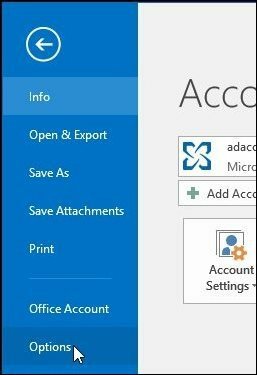
Nato v možnostih Outlooka na seznamu na levi izberite Koledar.
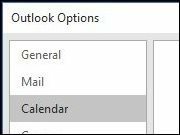
Pomaknite se navzdol do Časovni pasovi naslov in potrdite polje Pokaži drugi časovni pas nato v seznamu izberite časovni pas, ki ga želite dodati, in kliknite V redu.
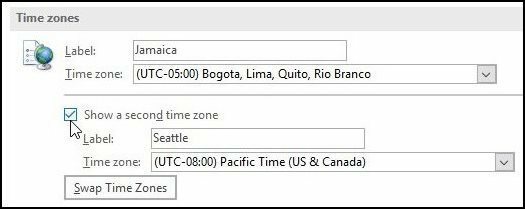
Zdaj ko zaženete Outlook 2016 koledarja, videli boste, da se zdaj prikaže dodatna ura. Lahko se vrnete na možnosti Koledarja in jih zamenjate, če želite.
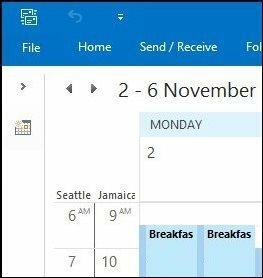
To je vse! Če še niste nadgrajeno v Office 2016 še vedno in uporabljate starejšo različico Outlooka, ne pozabite preveriti naš članek tukaj



